MSIのアフターバーナーは自作PCのFPSなどをチェックするためのフリーソフトです。
今回はダウンロードの方法を紹介します。
ダウンロード方法
まずはブラウザで「MSI アフターバーナー」と入力し、検索をしてください。
そうすると上部「Afterburner | エムエスアイコンピュータージャパン – MSI」という項目がありますので、こちらをクリックしてください。
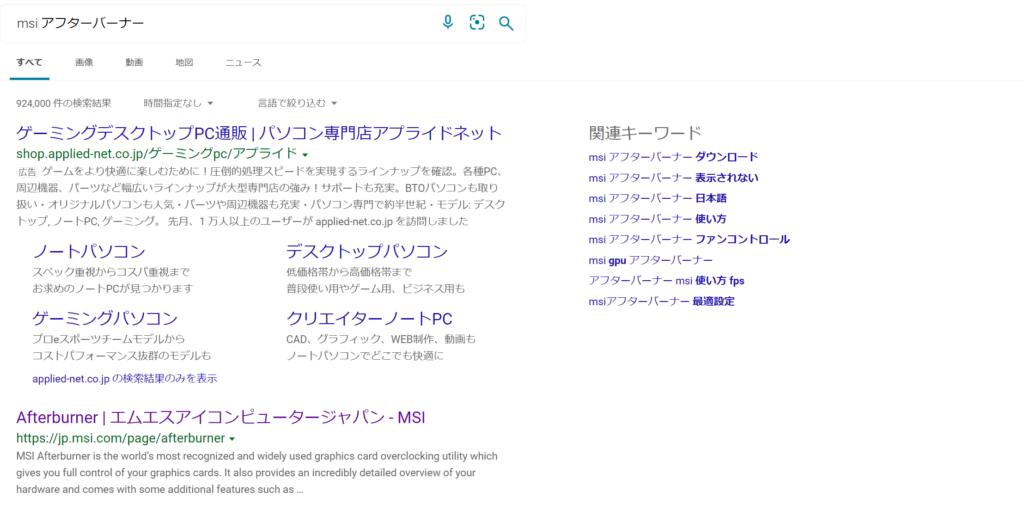
次は、MSIの画面になっているのでそこからダウンロードの部分をクリックします。
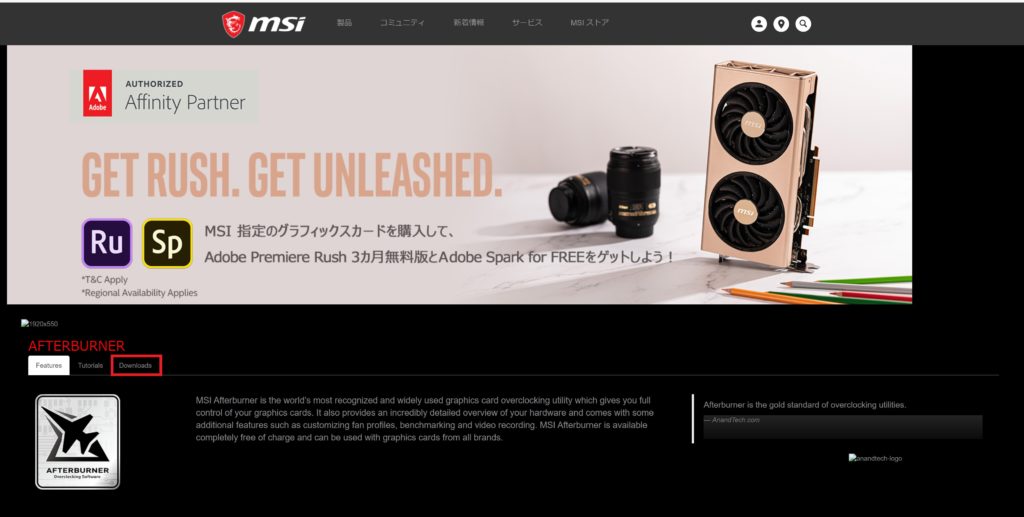

ダウンロードし、ファイルを選んで展開します。
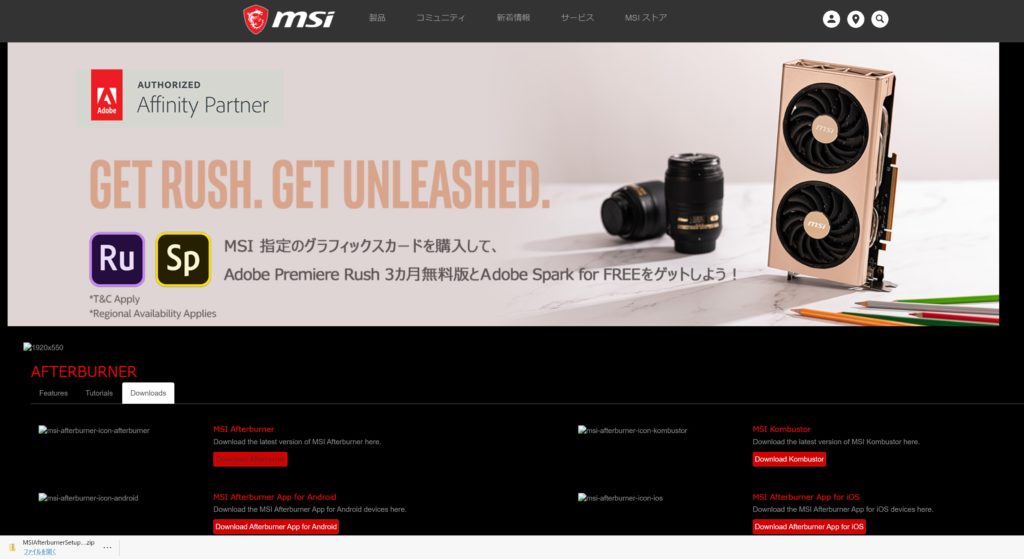
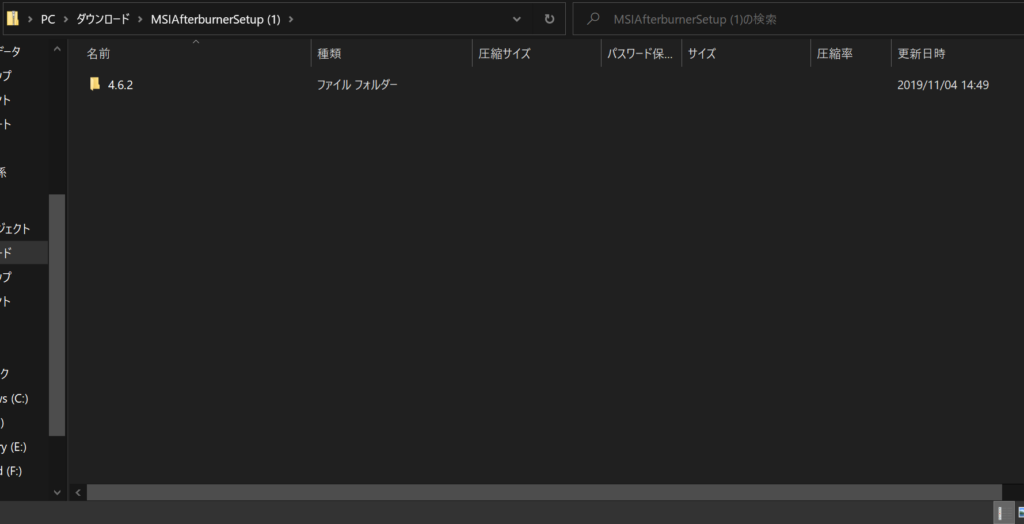
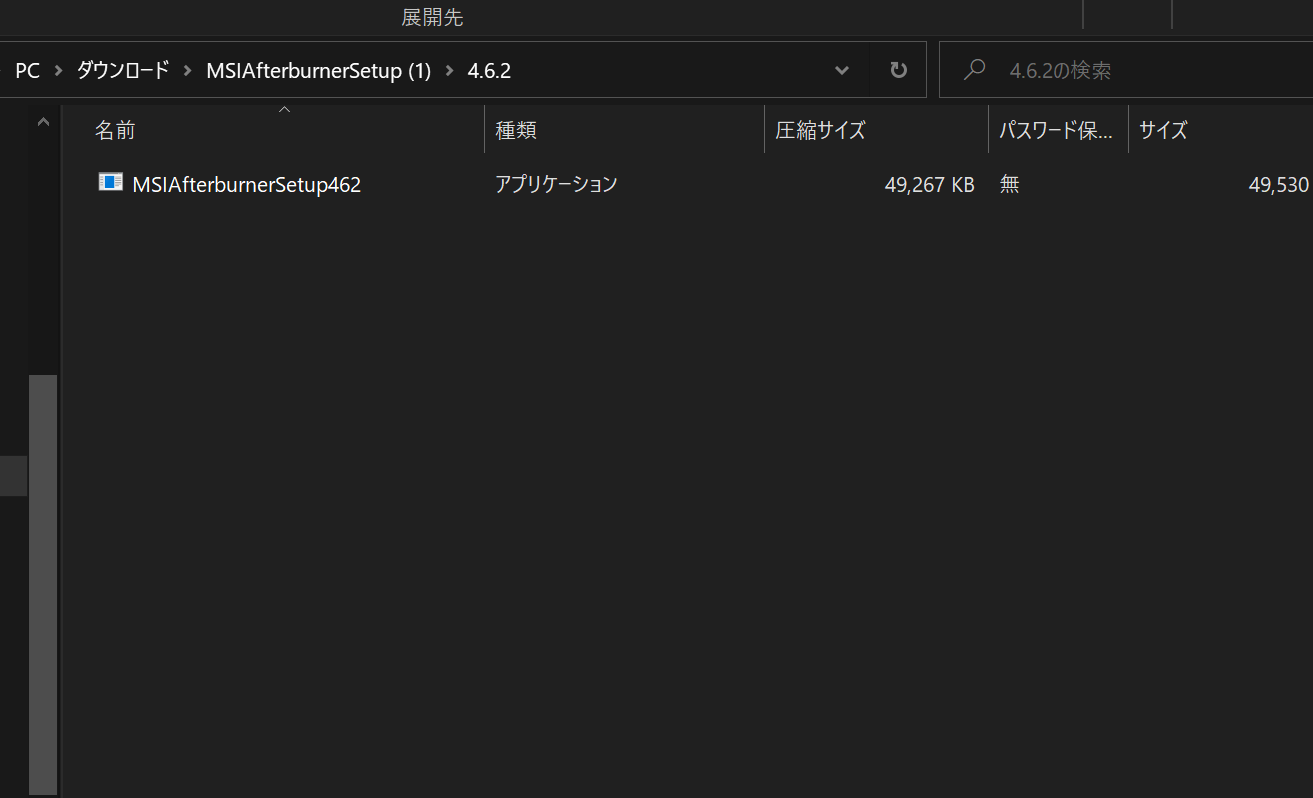
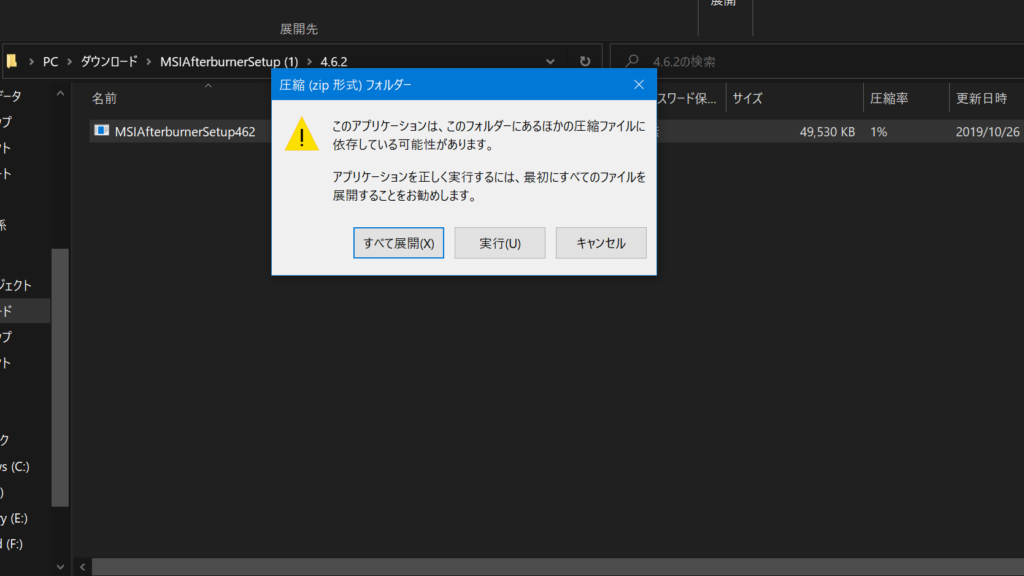
どんどん進んでいくとすべてのファイルを展開するか聞かれるので「すべて展開」を選んでください。
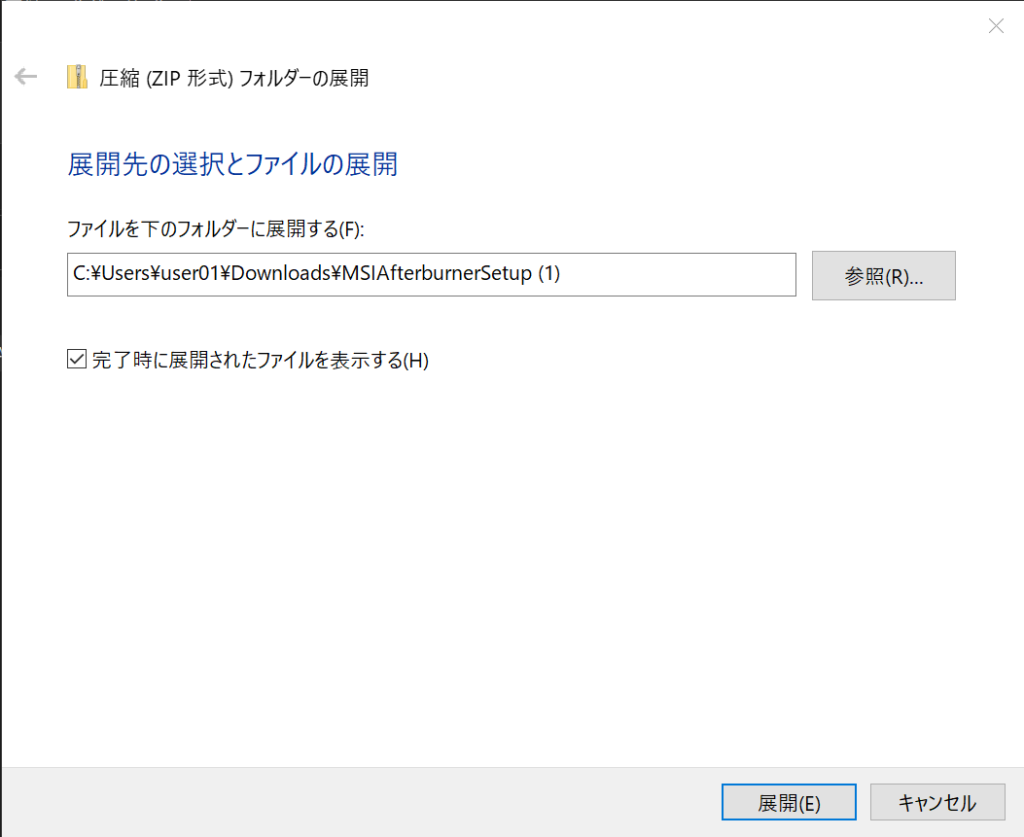
展開をクリック!!
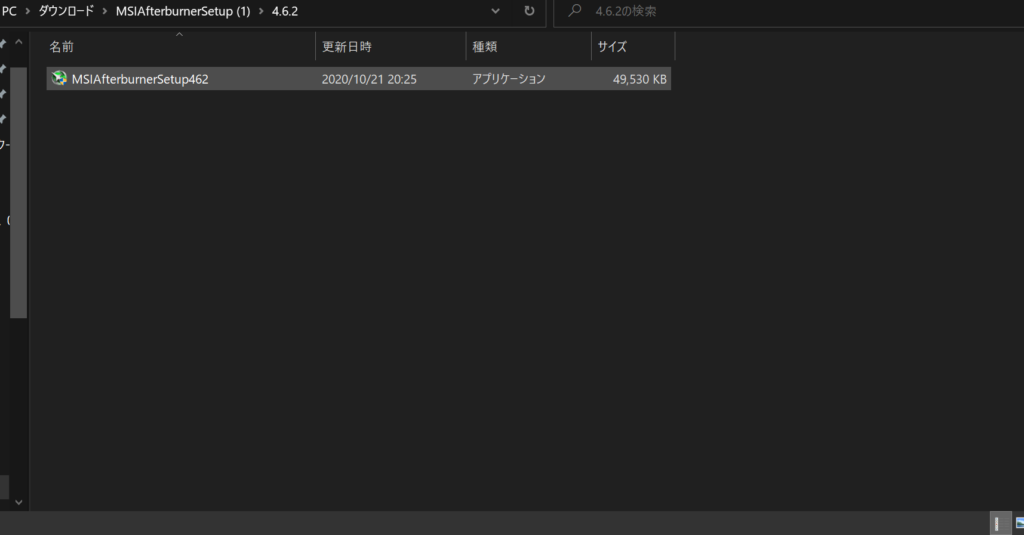
すると展開されるので、こちらのアプリケーションをクリックしてください。
その後は案内に従ってインストールです。。
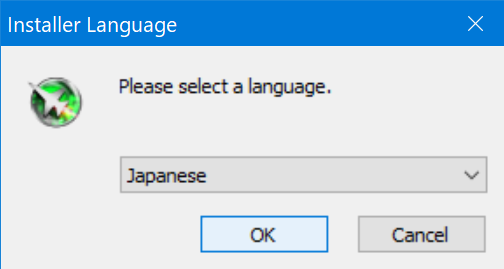
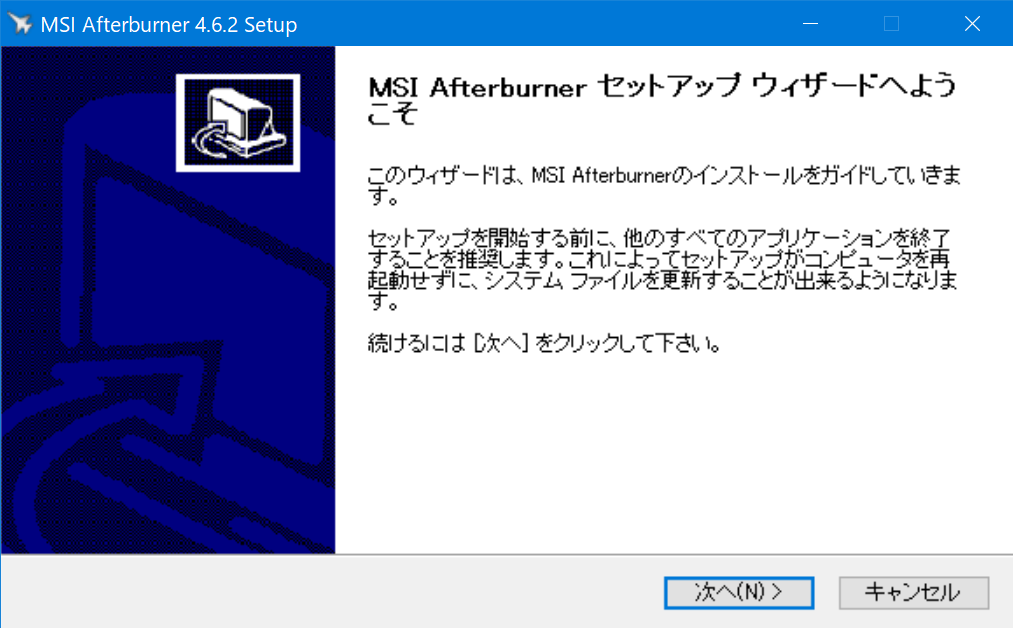
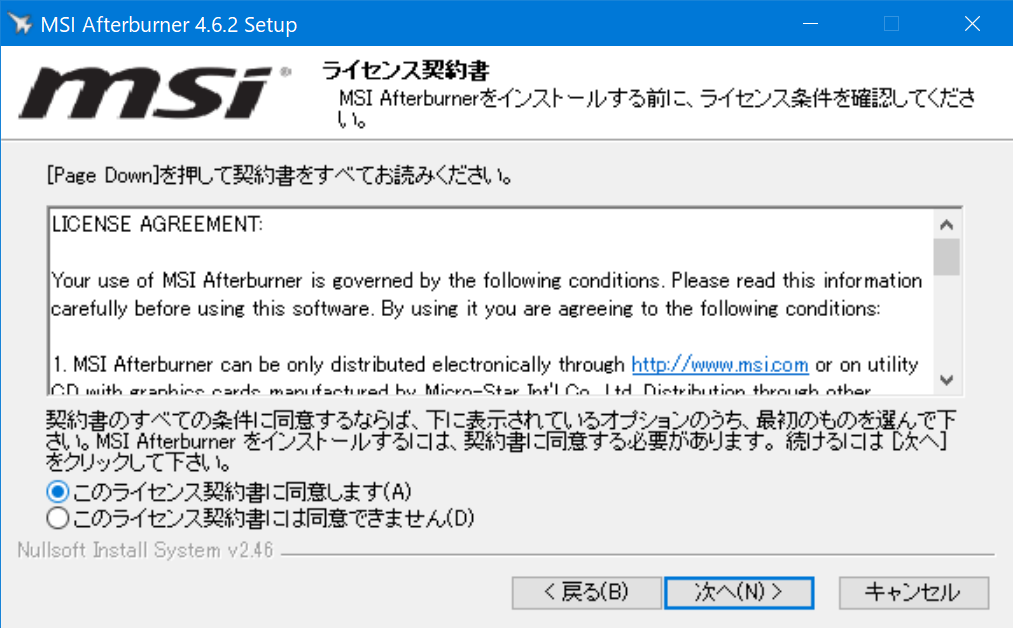
下の画像のようにその他のソフトもインストールするか確認がありますが、ゲーム画面へのFPSなどの表示をしたい場合はこちらも必要ですので一緒にインストールして下さい。

そのまま次へで進みましょう!!
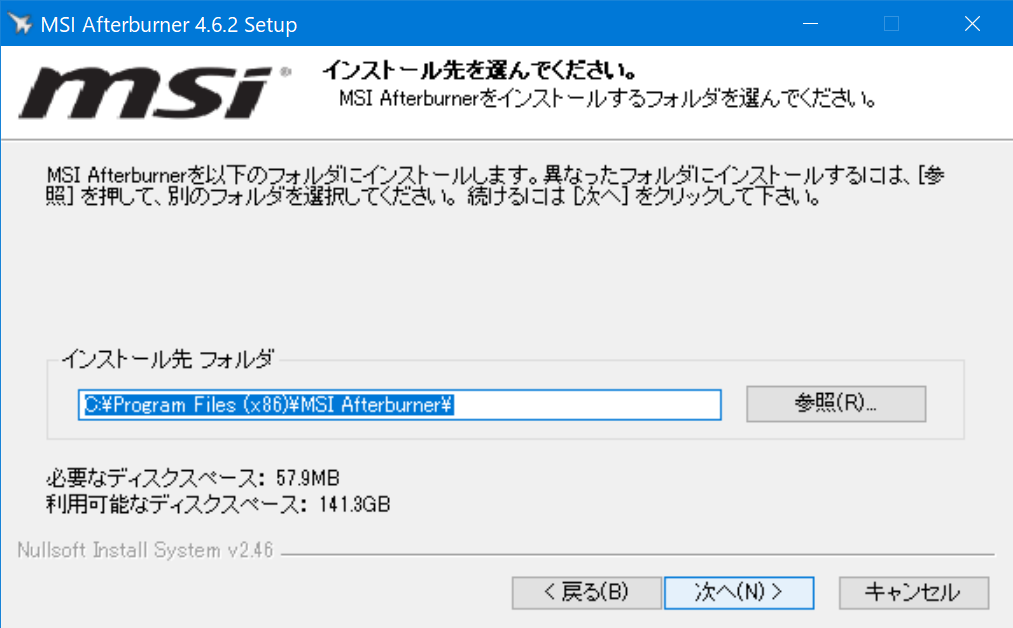
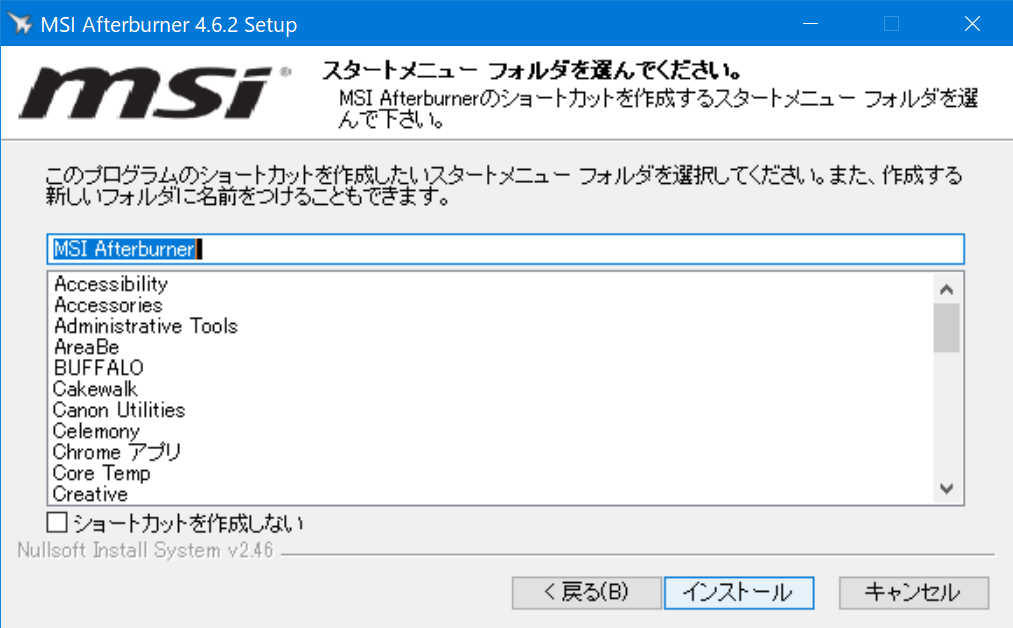
インストールをクリックするとインストール開始です。あとはインストールされるまで待ちましょう。
インストールさせると自動でアフターバーナーが起動します。

右側が現在のグラフィックボードの温度です。
左側に記載があるのが現在のグラフィックボードのクロック数と下にメモリのクロック数が記載されています。
真ん中にあるメモリはグラフィックボードやメモリのオーバークロックの設定などですので、あまり触らないことをお勧めします。
こちらを使ってゲームをしている際のグラフィックボードの性能をチェックすることができますが、その説明もまたさせていただきます。



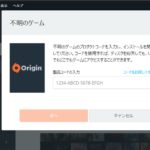
コメント